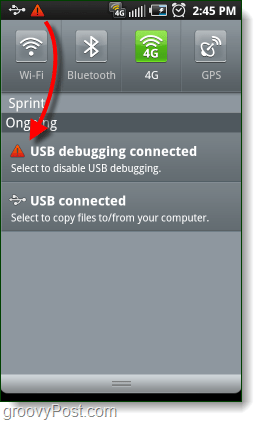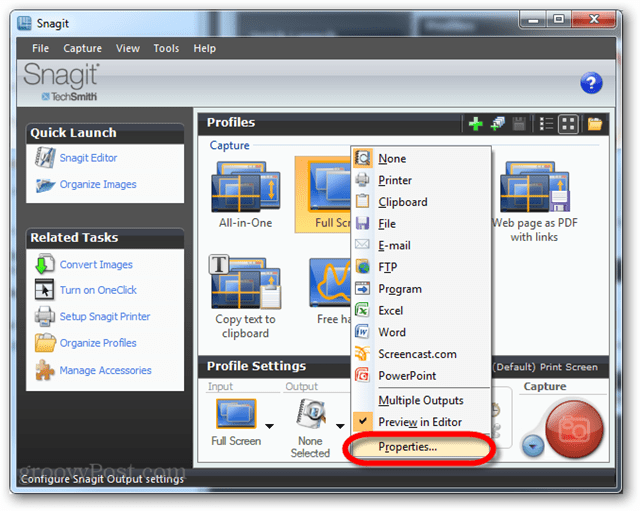Ultimo aggiornamento il

Imparare come abilitare la modalità di debug USB è fondamentale se vuoi fare qualcosa di utile con il tuo cellulare Android. Questo tutorial spiega come farlo.
Sei interessato a creare app Android o magari semplicemente eseguire la diagnostica domestica sul tuo dispositivo? In tal caso, una delle prime cose che vorrai fare è connettere il telefono al computer. Per fare ciò, è necessario configurare il telefono e abilitare la modalità di debug USB di conseguenza. Abilitiamo la modalità debug.
Modalità di debug per Android
Se associato a un computer che esegue Android SDK (o un altro programma di diagnostica), la Modalità debug può consentire di recuperare tutte le informazioni utili sul telefono. Nello screenshot qui sotto sto usando lo strumento DDMS dell'SDK Android per monitorare dove viene utilizzata la RAM sul mio telefono Samsung Galaxy S Android. Ma questo è solo un esempio di cosa puoi fare!
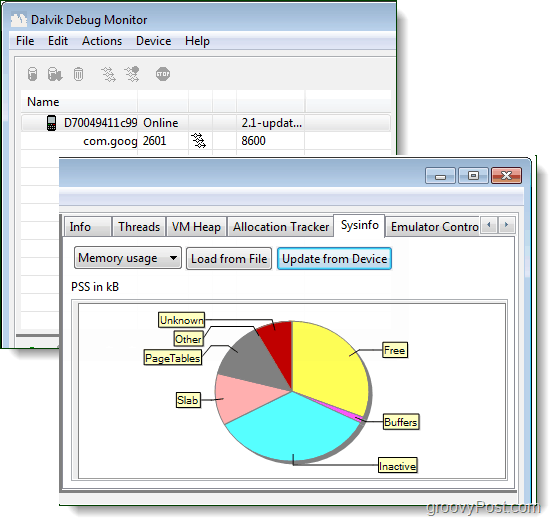
Per le versioni precedenti di Android, scorri verso il basso.
Versioni più recenti di Android (4.0+)
Passo 1
Lanciare il impostazioni app sul tuo telefono. Questa app può essere trovata nel tuo App Drawer o tramite urgente il pulsante menu all'esterno del dispositivo.
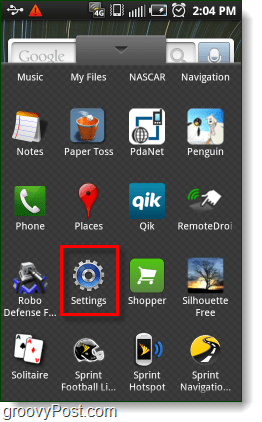

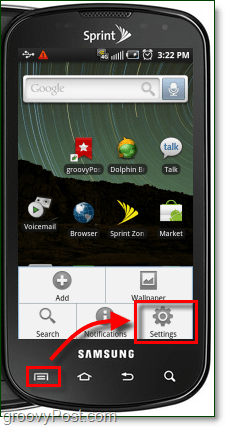
Passo 2
In Ice Cream Sandwich (4.0+) o in una versione più recente del sistema operativo Android, il debug USB di sistema si trova ora sotto Opzioni sviluppatore> Debug Android.
Prima che appaia il menu Opzioni sviluppatore, alcune versioni di Android richiedono ora di sbloccarlo toccando l'area di sblocco segreta "Numero build". Questo si trova sotto Impostazioni> Informazioni sul telefono> Numero build
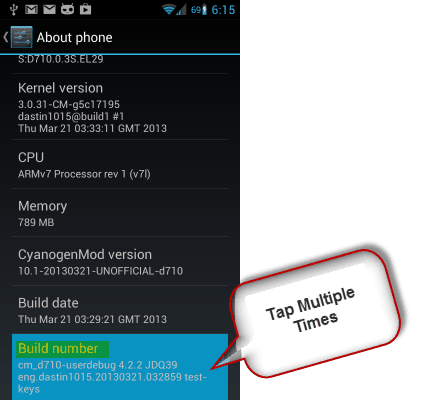
Fatto! Questo è tutto ciò che serve per abilitare il debug USB nella nuova versione di Android.
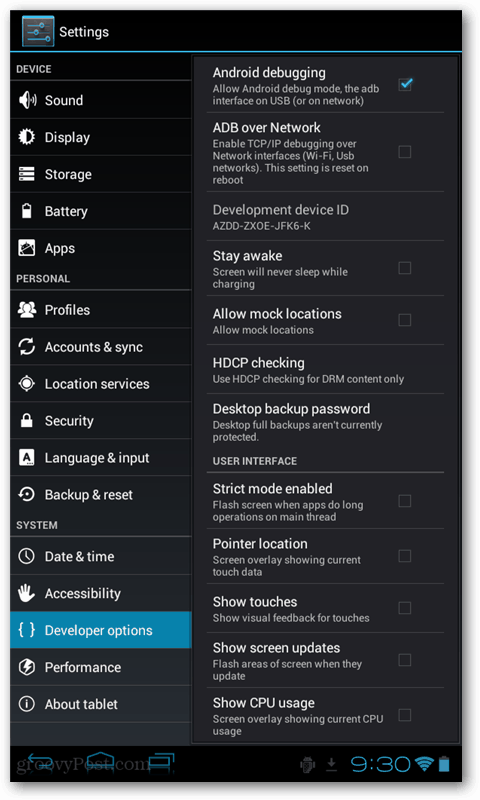
Versioni precedenti di Android
Come sopra, tranne dopo aver inserito il impostazioni menu che dovrai inserire applicazioni opzioni.
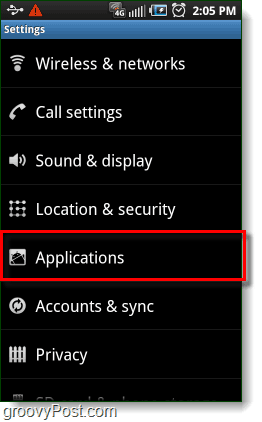
Il prossimo rubinettoSviluppo.
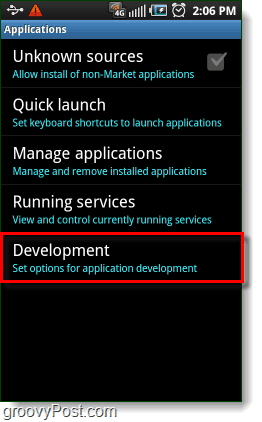
Dai un'occhiata la scatola per Debug USB.
Puoi anche abilitare, Stai sveglio, e Consenti derisioneposizioni per semplificare le cose durante l'esecuzione dei test.
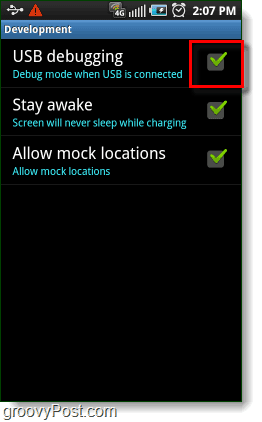
Fatto
Il telefono ora dovrebbe essere in modalità debug. Se vai nella barra di notifica, troverai un in corso affermando allerta Debug USB collegato. Nota che anche quando la modalità di debug USB è abilitata, puoi comunque montare il tuo telefono Android sul tuo computer per trasferire file senza causare problemi!